文章详情页
win10系统给账户创建头像的方法
浏览:150日期:2023-03-26 10:30:18
win10系统是一款电脑操作系统,这款操作系统给用户提供了人性化的操作界面,并且在兼容性方面做了改进,从而使电脑性能更加的稳定。我们在操作电脑系统的过程中,可以在电脑中创建自己的账号。电脑账号有了之后,一般情况下也需要创建头像。有很多刚刚开始接触这款操作系统的小伙伴想要将头像设置成自己喜欢的图片,但是又不知道怎么对其操作。那么接下来小编就给大家详细介绍一下win10系统给账户创建头像的具体操作方法,有需要的朋友可以看一看并收藏起来。

1.首先打开电脑,我们在电脑桌面的左下角找到下图所示的开始按钮,点击该按钮即可。
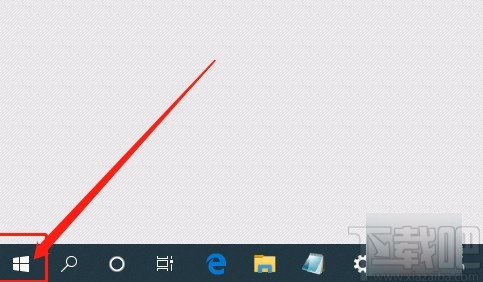
2.然后在开始按钮上方会出现一个开始菜单,我们在菜单左侧找到齿轮状的设置按钮并点击,就可以进入到设置页面。
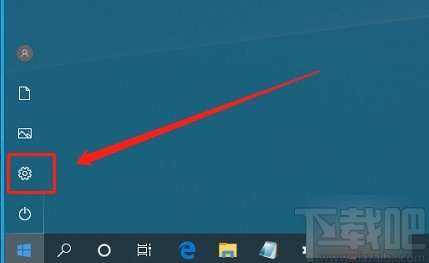
3.接着在设置页面中,我们在页面上找到“账户”选项,点击该选项就可以进入到账户页面。
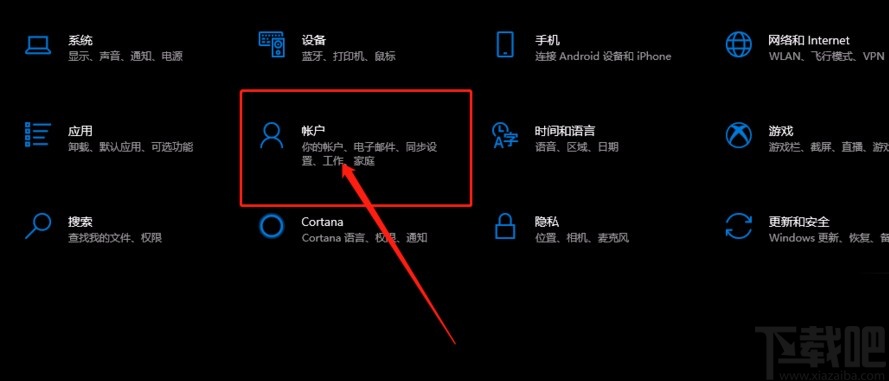
4.在账户页面中,我们在页面左侧找到“账户信息”选项,点击该选项,界面上就会显示相关的操作选项。
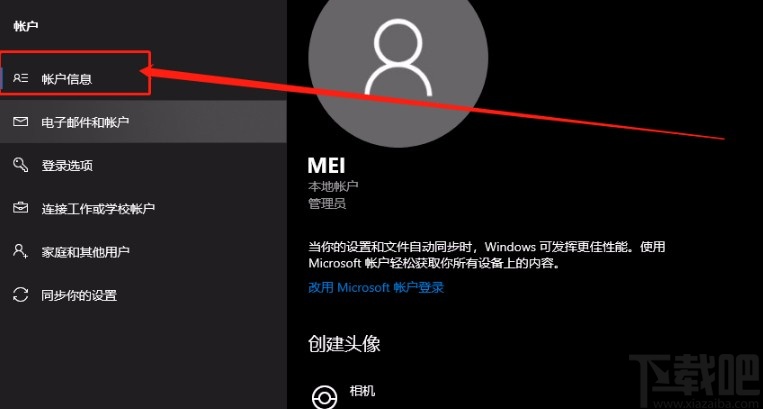
5.接下来在界面下方找到“创建头像”一栏,点击该栏下方的“从现有图片中选择”按钮,就可以打开文件添加页面,在页面中选择好作为头像的图片后,再点击页面右下角的“打开”按钮即可。
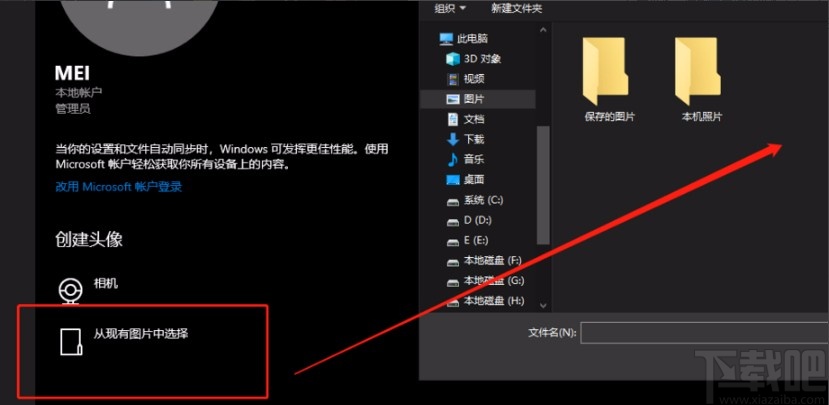
6.完成以上所有步骤后,我们就成功将账户的头像设置成自己喜欢的图片了,如下图所示,大家可以作为参考。
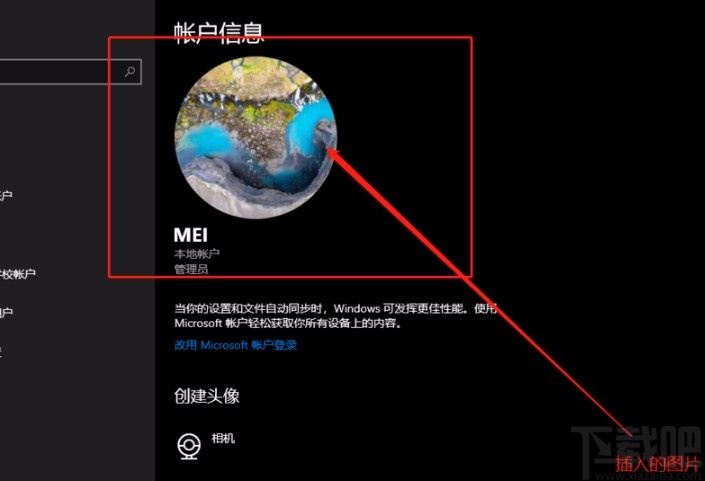
以就是小编给大家整理的win10系统给账户创建头像的具体操作方法,方法简单易懂,有需要的朋友可以看一看,希望这篇教程对大家有所帮助。
相关文章:
1. win10系统自动备份文件的方法2. win10系统文件夹不显示图片内容的解决方法3. 联想扬天v730-13笔记本U盘怎样安装win10系统 安装win10系统方法介绍4. win10系统出现找不到音量图标具体解决步骤5. Win10系统电脑安装不了软件是什么原因?Win10安装不了软件怎么解决?6. 不想被意外升级Win11,修改注册表让你保留在Win10系统7. win10系统ie证书错误怎么解决?win10系统ie证书错误的解决方法分享8. 如何使用硬盘安装Win10系统?只需简单两步!9. win10系统免费升级具体操作流程10. Win10系统输入法图标不见了是什么原因 图标没有了解决方法说明
排行榜

 网公网安备
网公网安备